先日、Celeron N4000を搭載した DELL「Vostro 15 3582」のレビューを行ったわけですが、ベンチマークは完了するものの、HDDゆえに読み込みに時間がかかるは、メモリ4GBゆえにすぐにあふれてしまい、ページプールがスワップ(HDD上の仮想メモリ領域にデータを移すこと)されるはと、とにかく時間がかかるものでした。
特にスワップが発生すると、退避先がHDDなもので、読み出しにとても時間がかかりました。
そのため、メモリを増強し、HDDをSSDに換装することで、CPU以外のボトルネックを潰せばどの程度改善するのか検証するのが、この記事の目的となります。
ついでに「Vostro 3582」の分解レビューも記事内で実施しています。
なお、本体についてのレビューは前回記事をご覧ください。

用意したもの
今回用意したのは、以下の二つです。

メモリは手元にあるのが16GBモジュールだけだったので、16GBへの換装です。
SSDは、M.2 SSDスロットも備えているのですが(後述)、CPU性能的に持て余しそうだったので、2.5インチを使用しています。
がじぇっとりっぷのレビューではたびたび登場しているSSDですが、現在は新モデルが販売されています。
分解
早速分解していきます。

▲「Vostro 3582」の底面です。
ゴム足の下にはネジはないので、見えている分だけを外していきます。
なお、一部のネジについては底面板から外れないようになっています(単に接着剤が山になっているだけかもしれませんが)。

▲赤丸の二つのネジで光学ドライブが固定されているので、まずはここから外します。

▲光学ドライブを外したら、追加で二つのネジが出てくるので、これも外します。

▲あとは慎重にふたを開ければ、開きの完成です。
排気口にあたる部分(ヒンジの間)は爪が大きくて外しにくいので、折らないように注意が必要です。
それから分かりにくいですが、吸気口にあたる底面のスリットはふさがれています。
スピーカー用のスリットは開いていました。

▲本体側だけを正面から見たところです。
手前側の左右にスピーカーが見えています。

▲CPUのヒートシンク部ですが、ファンがありません。
レビュー時は小さく音が鳴っていたのでファンがゆるゆると回っているのかと思っていましたが、どうやらHDDのシーク音だったようです。
吸気口がない以上、自然対流もそれほど起きないと思われるので、何気に埃に強い構造になっています。
底面とキーボード面からの放熱でも間に合っていそうなので、ヒンジ部の排気口とスピーカー部のスリットをふさいでしまえば、多少粉塵の多い場所でも使えそうです。

▲バッテリーとM.2 SSDスロットです。
バッテリーは仕様通りの42WHrです。11.4Vなので、3.8V×3セルでしょう。
右下にはスピーカーも見えています。

▲メモリとWi-fiモジュールです。
Wi-fiはIntelモジュールなどに入れ替えできそうですが、アンテナが2×2に対応しているのかが不明です。

▲ストレージです。
ドライブトレーは4か所(赤丸で囲んだ場所)でねじ止めされています。

▲ストレージを外して、SATA端子だけにしました。
光学ドライブもSATAのはずですが、電源端子が短い特殊規格になっています。
換装
メモリとHDDを外して、用意したものと入れ替えます。

▲メモリの入れ替えは戸惑うポイントはないので、サクッと入れ替えます。
チップ数が異なっているため、裏側までNANDチップが実装されています。

▲換装ついでに試しにM.2 SSDも装着してみました。
M.2 SSD用のスペースは高さがあるので、ヒートシンクをつけたままでも余裕です。
使用したのは下のM.2 SSDになります。
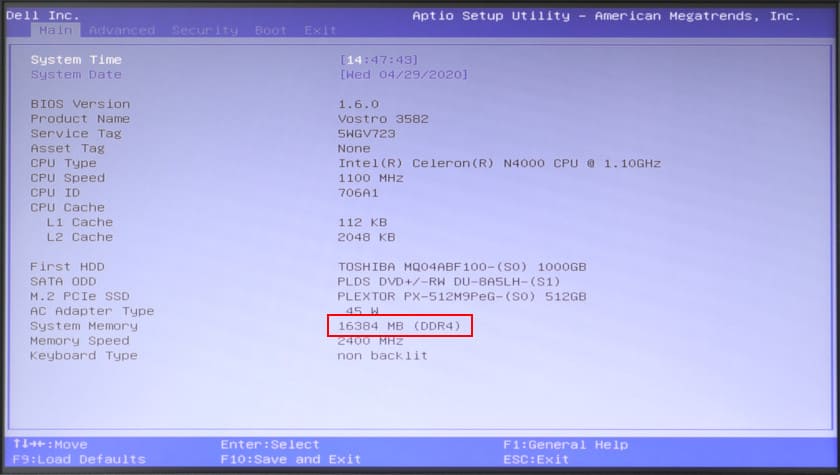
▲換装後にBIOSを起動(メモリの簡易確認)すると、メモリ16GBが認識されています。

▲メモリが問題なかったので、HDDをSSDに換装します。
SSDは、一時的なものなのでトレーを使わず宙ぶらりんにしています。
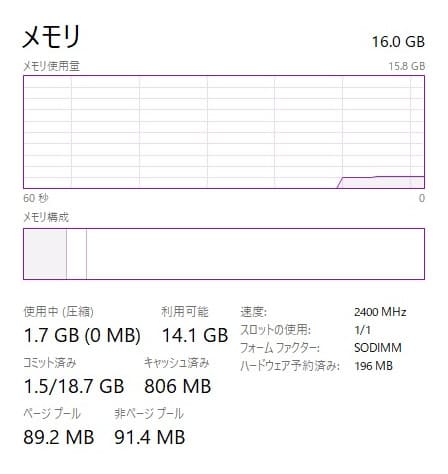
▲換装を終えてWindowsを起動(データ移動はmacriumを使用)すると、無事に16GBで起動しました。
起動が明らかに早くなった上、アプリもサクッと起動するので、思った以上に使いやすくなっています。

▲CrystalDiskMarkでもなかなか良好な数字が出ています。
ベンチマーク比較
結果総覧
メモリとストレージの増強はわずかですが確かな効果があり、CPU性能オンリー以外のベンチマークスコアが改善しました。
特にゲームベンチマークでは効果が表れており、メモリ4GBに収まらなかったタイトルでは大きくスコアを伸ばしています。
メモリとストレージのベンチマーク項目があるPassmarkおよびCrystalMarkでは2割ほどスコアが伸びました。
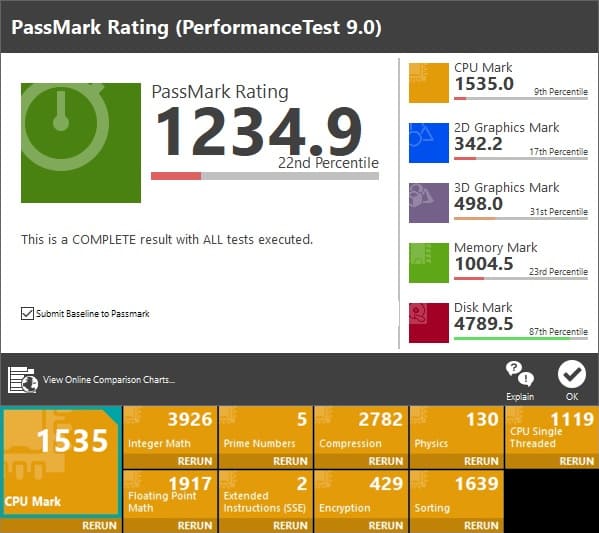
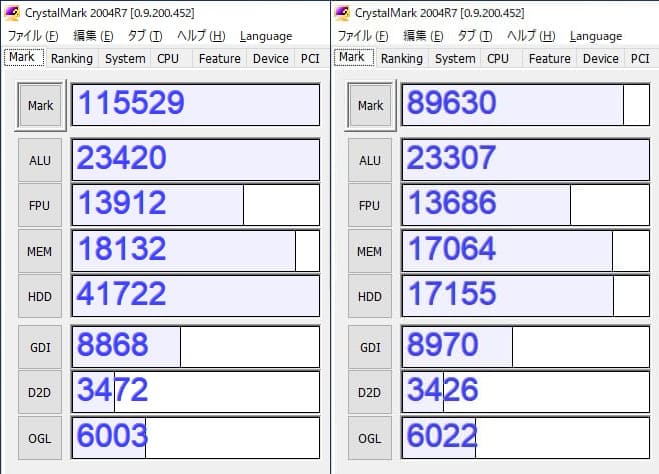
▲左が換装後、右が換装前です。
メモリのスコアがちょっと伸びて、HDDのスコアががっつり伸びています。
他は変更がないのでほぼ同じスコアです。
まとめ
換装後の「Vostro 3582」全体を通して感じたのは、ロード時間がとにかく短くなったことでしょうか。
ロード時間はスコアに出てこないのでわかりにくいですが、ゲームベンチマークのシーン切り替えなどは圧倒的に早くなりました。
なんというか2011年頃、「SSD520」が登場して価格の下落したIntel「SSD 510」をメインPCに導入した時の感動を思い出しました(その頃はシステム→SSD、データ→HDDのスタイルでしたが)。
さらにメモリを増やしたことで複数タブや複数アプリを開いてもそれなりにサクサク動くようになりました。
ただ、使用した範囲では使ってもせいぜい6GBとか7GBだったので(それ以上メモリを使うような処理だとCPUが先に100%になってしまう)、16GBまではなくてもよさそうです。
8GBメモリと240GB SSDを合わせると7,000円ほど追加コストがかかりますが、この追加コストは払うだけの価値があると断言できます。
まぁそもそも、こんな貧弱なCPUを何とかするくらいなら、最初からCore機ないしRyzen機を買えって話ではあるんですけどね…
関連リンク
付録
ベンチマーク結果一覧
| メーカー | DELL | ||
|---|---|---|---|
| モデル名 | Vostro 3582 | ||
| CPU | Celeron N4000 | ||
| GPU | UHD 600 | ||
| メモリ | 16GB | 4GB | |
| ストレージ | 240GB SSD(2.5) | 1TB HDD | |
| PassMark | Total | 1234.9 | 1029.4 |
| CPU Single | 1119 | 1106 | |
| CPU Multi | 1535 | 1515.3 | |
| 2D | 342.2 | 339.1 | |
| 3D | 498 | 431.2 | |
| Memory | 1004.5 | 848.8 | |
| Disk | 4789.5 | 886 | |
| CPU-Z | Single | 203.6 | 203.4 |
| Multi | 405 | 403 | |
| GeekBench4 | Single | 1918 | 1856 |
| Multi | 3330 | 3242 | |
| OpenCL | 8284 | 7935 | |
| OpenCL(dGPU) | – | ||
| GeekBench5 | Single | 438 | 434 |
| Multi | 804 | 792 | |
| OpenCL | 1544 | 1514 | |
| OpenCL(dGPU) | – | ||
| CrystalMark | Mark | 115529 | 89630 |
| ALU | 23420 | 23307 | |
| FPU | 13912 | 13686 | |
| MEM | 18132 | 17064 | |
| HDD | 41722 | 17115 | |
| GDI | 8868 | 8970 | |
| D2D | 3472 | 3426 | |
| OGL | 6003 | 6022 | |
| CINEBENCH R15 | OpenGL | 19.22fps | 18.39fps |
| CPU(M) | 139cd | 138cd | |
| CPU(S) | 74cd | 74cd | |
| CINEBENCH R20 | CPU(M) | 302pts | 204pts |
| CPU(S) | 161pts | 140pts | |
| PCMark | ALL | 1649 | 1402 |
| Essensial | 4390 | 3349 | |
| Productivity | 2915 | 2427 | |
| DigitalContent | 952 | 922 | |
| 3DMark | TimeSpy | 131 | 125 |
| Graphics | 115 | 110 | |
| CPU | 621 | 601 | |
| FireStrike | 396 | 375 | |
| Graphics | 433 | 394 | |
| Phisics | 2138 | 2125 | |
| Combined | 139 | 145 | |
| NightRaid | 1547 | 1464 | |
| Grapihics | 1964 | 1816 | |
| CPU | 703 | 698 | |
| SkyDiver | 1301 | 1245 | |
| Graphic | 1239 | 1183 | |
| Phisics | 1985 | 1886 | |
| Combined | 1140 | 1119 | |
| CloudGate | 2765 | 2557 | |
| Graphics | 3613 | 3188 | |
| Phisics | 1518 | 1511 | |
| IceStorm | 27209 | 26198 | |
| Graphics | 31073 | 29481 | |
| Phisics | 18960 | 18852 | |
| IceStormEX | 16558 | 16497 | |
| Graphics | 15986 | 15922 | |
| Phisics | 18932 | 18888 | |
| IceStormUnlimited | 26576 | 26004 | |
| Graphics | 29352 | 28464 | |
| Phisics | 19969 | 20063 | |
| VR Mark | 不可 | 不可 | |
| DQ | 1280・標準 | 2980 | 2793 |
| 1920・最高 | – | – | |
| FF XIV 紅蓮 | 1280・標準 | 1220 | 912 |
| 1920・最高 | – | – | |
| FF XIV 漆黒の反逆者 | 1280・標準 | 967 | 716 |
| 1920・最高 | – | – | |
| FF XV | 1280・標準 | 439 | |
| 1920・最高 | – | – | |
| MHF 大討伐 | 1280 | 1576 | 1457 |
| 1920 | – | – | |
| ブラウザ | jetstream2 | 46.858 | 46.171 |
| BaseMark | 232.81 | 227.31 | |
| WebXPRT | 78 | 77 | |
| MotionMark | 94.17 | 91.85 | |
| SpeedMeter2.0 | 34.6 | 34.3 | |
| octane | 15078 | 14553 | |






コメント
はじめまして。
とても参考になりました。
私もメモリ容量を上げたいと考えており、調べていたところメモナビにて
DELL Vostro 「 15 3000(3582) ≪CeleronN4000/1.1G≫ 」の最大積載メモリ容量:8GB
となっていたのですが、16GBのメモリを積載しても問題ないでしょうか。
コメントありがとうございます。
Intelが公表している仕様上ではCeleron N4000は最大メモリが8GBとされているので、メーカー側も8GBと記載しています。
これはおそらく、メモリ帯域の関係でデュアルランク2枚だと動かない場合があるためと思われます。
※デュアルランク:ざっくり言うとメモリ1枚で2枚分の帯域を使用する。8GB以上のメモリだとデュアルランクの場合がある
しかし実際はレビューの通り、1枚であればシングルランク・デュアルランク関係なく16GBでも問題なく認識します。
早速のご回答誠にありがとうございます!
レビューの通り試してみます!
早速のご回答誠にありがとうございます!
レビューの通り試してみます!
1TBのHDDを240GBのSSDに移した際、使用したデュプリケーターやクローンソフトを教えてください!
大きいHDDから小さいSSDは移せないのかなと思っていたので参考にしたいです!
コメントありがとうございます。
文中にも一言だけ触れていますが、データ移動にはmacrium refrect freeを用いています。
見落とし大変失礼しました、コメントありがとうございました。
大変参考になります!
こんばんは、ご教示いただければありがたいのですが、2.5インチ480GのSSDに換装したところ立ち上げるとエラーコード 0xc00000e がでて立ち上がりません。ssdは240でないと使用できないのでしょうか?HDDの容量は1Tとなってますからそれは関係ないのでしょうか、、
コメントありがとうございます。
エラーコード 0xc00000eは「Windowsが起動するために必要なデバイス・ストレージが発見できなかった」を示し、
接続不良、ファイル破損、ブートデータの欠落・衝突等によって発生します。SSDの容量は関係ありません。
「エラーコード 0xc00000e」で検索すると、丁寧な解説・対策記事がいくつもヒットします。
どのような換装をしたのかが分かりませんが、ひとまずは以下を確認しましょう。
・HDDからSSDにデータをコピペして使おうとしていないか (ブートパーティションがコピーされていない)
・BIOS画面でSSDは認識されているか (デバイス検出の確認)
・HDDに戻したら問題ないか (原因の切り分け)
お返事ありがとうございます。
AOMEIというソフトを使用しクローンを作成しました。未使用新品のSSDをAOMEIの仕様書通りにクローンを作成しました。BIOS画面でMainのHDD欄を確認すると使用しているSSDのメーカー名出てきます。HDDに戻したら問題なく使用できるのでHDDの故障ではないようです。このエラーが出てきた際にほかの方が試しているのはブート画面からUSBを読み込んでWindows セットアップをして、、、とされているのですがこのブート画面でUSBを読み込もうとしてもUSBが認識されません。USBから読み込むことは不可ということでしょうか。。
BIOSでは認識、HDDに戻したら問題ないということで、問題はSSDですね。
対応としては以下ができそうです。
・Windowsをクリーンインストールしてみる(ライセンスキーはBIOS内に保存されています)
→ これで問題が出たらSSDの故障が疑われます
・起動状態からのクローニングではなく、ブータブルメディアからのクローンを行う
→ クローニング失敗ではないかの確認
USBの認識確認はこちら
・BIOS画面の”BOOT”タブで起動メディア一覧の表示を見る
→ ここでUSBメモリが表示されていれば、ちゃんと認識されている
USBからのブートのポイントは以下のあたりですね。
・USBメモリはブータブルメディアになっているか
・USBは挿しっぱなしで電源オン
USBからの起動方法は以下のどちらか
・BIOS画面の”BOOT”タブで起動メディアの優先順序を変更
・DELLロゴ表示中にF12でブートオプションからの選択
→ 認識されなかったらUSBポートを変えてみる
どうしようもなければブートCD/DVD作成ですね…
こんばんは、昨晩は迅速なリプライありがとうございました。試しに管理人さんが使われたクローンニングソフトを使用して換装をリトライしました。AOMEIで換装した場合、HDDのパーテーションの中に(回復)という部分があってそれはSSDに移行されませんでした、しかし管理人さんが使われていたソフトを使うと回復の部分も同じようにクローンできました。それが要因なのか成功しました。なんかよくわかりませんけどできてよかったです!!!ありがとうございました。とてもとてもとても助かりました。
(回復)パーティションが移行されていないということは、内部でパーティション番号の紐づけがずれていた可能性がありますね。
何にせよ、使えるようになったとのことでよかったです。